Как да влезете във вашия компютър с Windows 10 с пръстов отпечатък
Сигурност Microsoft Windows 10 Windows здравей Герой / / March 17, 2020
Последна актуализация на

Ако вашият лаптоп има четец за пръстови отпечатъци, Microsoft ви позволява да влезете в Windows 10 с помощта на пръстите си. Ето поглед върху настройката на опцията с Windows Hello.
Когато става въпрос за влизане във вашия компютър, Windows 10 има масив от опции. Разбира се, можете да използвате традиционна парола или ПИН код, за да влезете. Или използвайте хитростта Снимка парола опция. Но ако имате машина, способна да използва биометрия, това може да направи влизането по-лесно. Показахме ви как да настроите Windows Здравейте разпознаване на лице със съвместима уеб камера. И тук ще разгледаме използването на вашия пръстов отпечатък.
Влезте в Windows 10 с Fingerprint
За да го настроите, отворете Настройки> Профили> Опции за вход. След това изберете “Windows Hello Fingerprint” за начина, по който искате да влезете в устройството и натиснете бутона “Set up”.
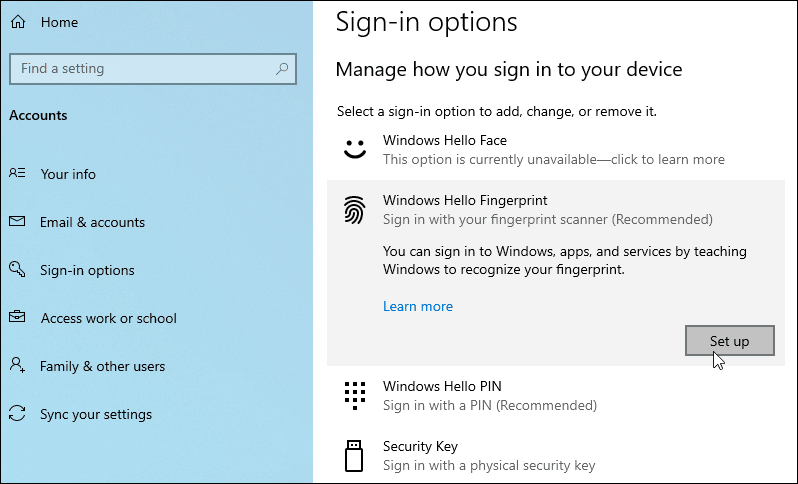
На следващо място, просто е да следвате инструкциите на екрана, за да преминете през съветника за настройка. Стартирайте го и ще бъдете помолени да въведете своето ПИН или парола на първо място.

След това просто започнете да плъзнете пръста, който искате да използвате върху сензора си, докато Windows не успее да получи пълно отчитане на вашия печат.
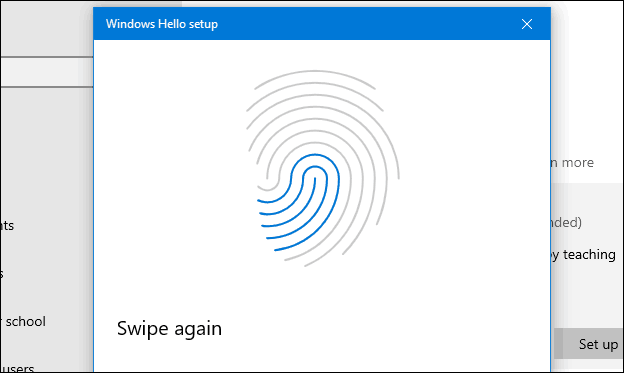
След като приключи, ще видите следното съобщение и можете да добавите още пръст, ако искате. Разбира се, можете да добавите още пръстов отпечатък по-късно по всяко време, като се върнете в опциите за вход.
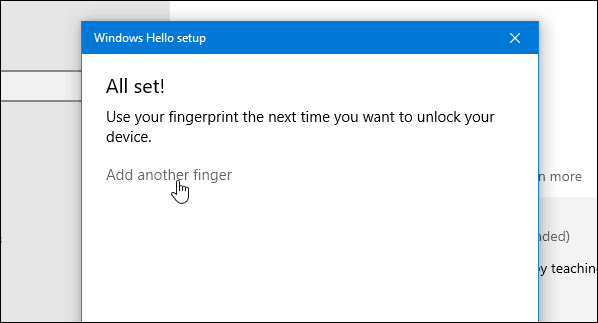
След като го настроите, следващия път, когато влезете или рестартирате системата си, просто ще трябва да използвате четеца за пръстови отпечатъци, за да влезете в системата си.
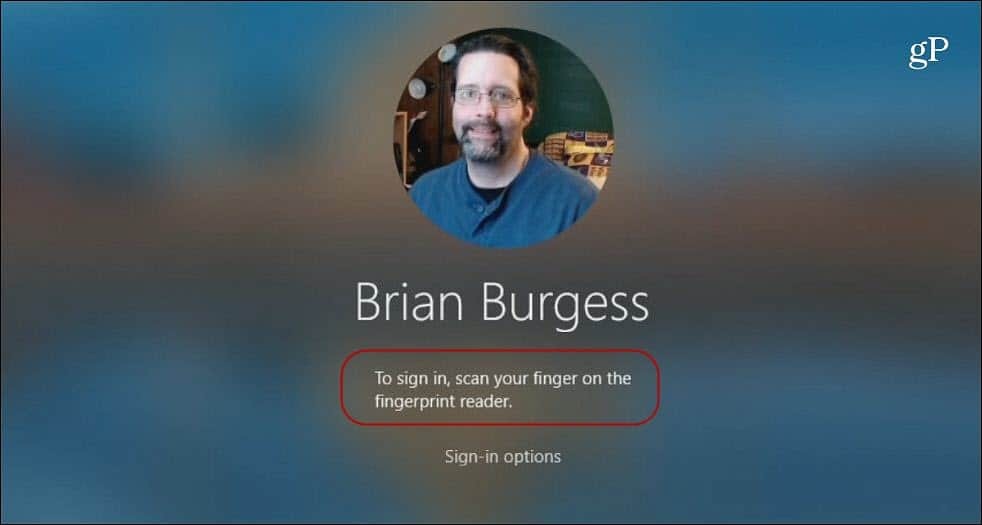
Имайте предвид, че използването на тази опция ще варира малко в зависимост от сензора за пръстови отпечатъци и неговото качество. И Windows може да бъде малко фина, когато го настройвате или влизате. Просто опитайте да прекарате пръст по-бавно или по-бързо, натиснете малко по-силно и т.н.
Също така може да се наложи да се уверите, че сензорът е чист, за да прочете отпечатъка ви. Можете да го почистите с мека кърпа и разтриване на алкохол. Или, каквото и да препоръча производителят. Ако продължава да се проваля, винаги можете да кликнете върху „Опции за вход“ и вместо това да използвате своя ПИН или парола.
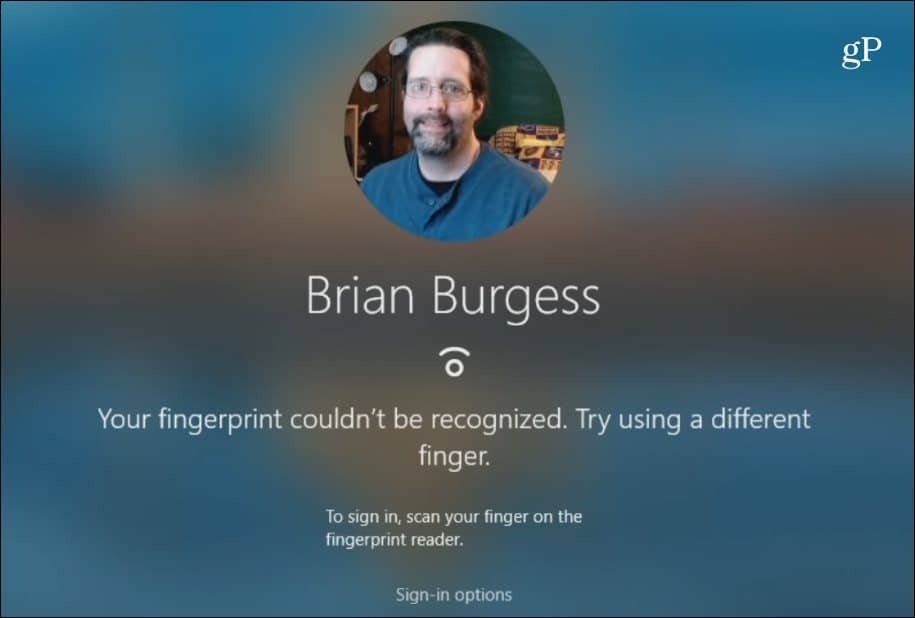
Допълнителната сигурност, която Windows Hello предоставя, е добра опция за влизане в компютъра и някои приложения на Windows. Но не забравяйте, че като част от общия ви план за сигурност се уверете, че използвате силна парола където и да отидете онлайн. За да улесните управлението на паролата, можете да използвате вградената функция на паролата на браузъра си. Или използвайте инструмент на трета страна като 1Password или LastPass - и двете осигуряват лесно генериране на парола и допълнителни функции за защита. Също така, уверете се, че активирайте двуфакторна автентификация за всеки сайт и услуга, които го поддържат.



